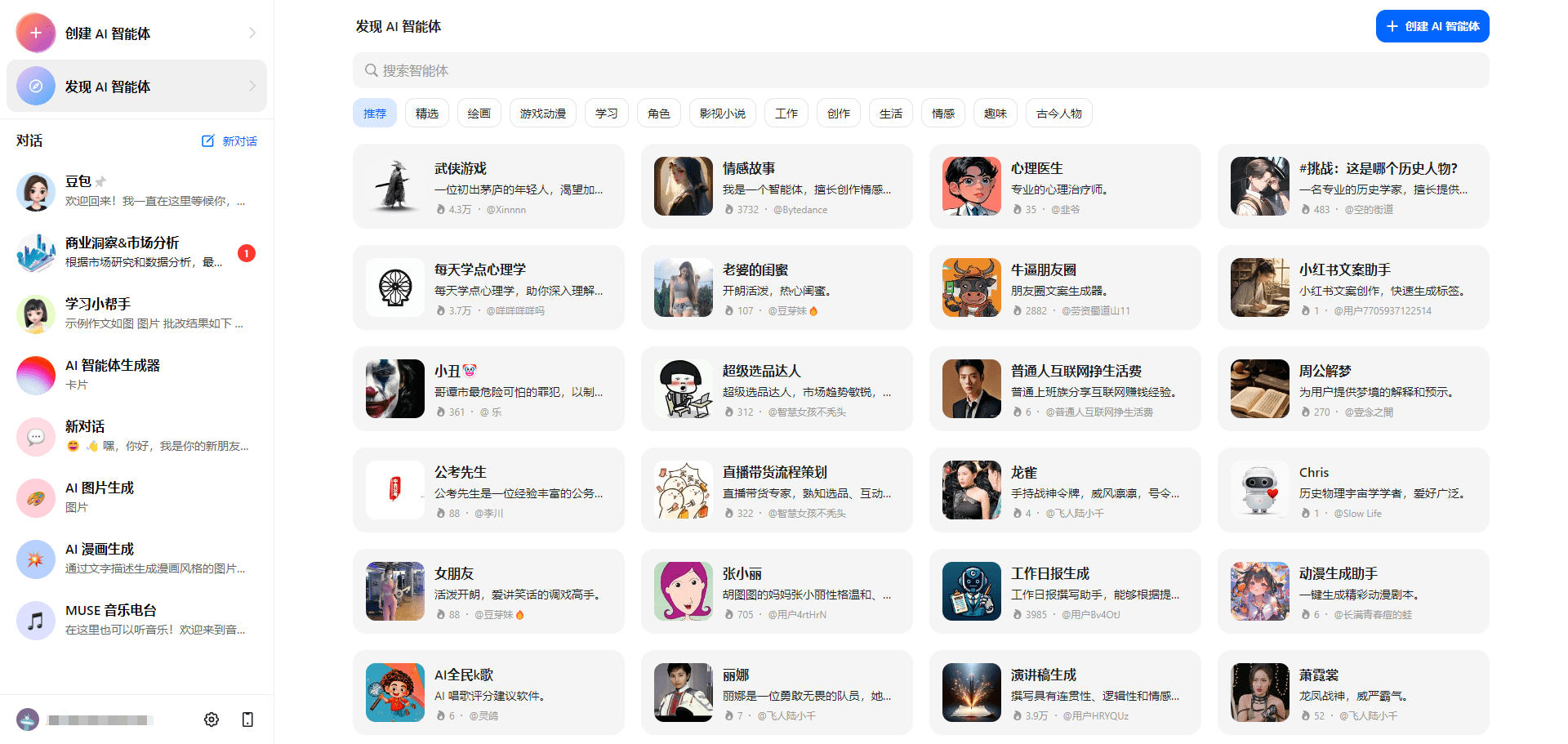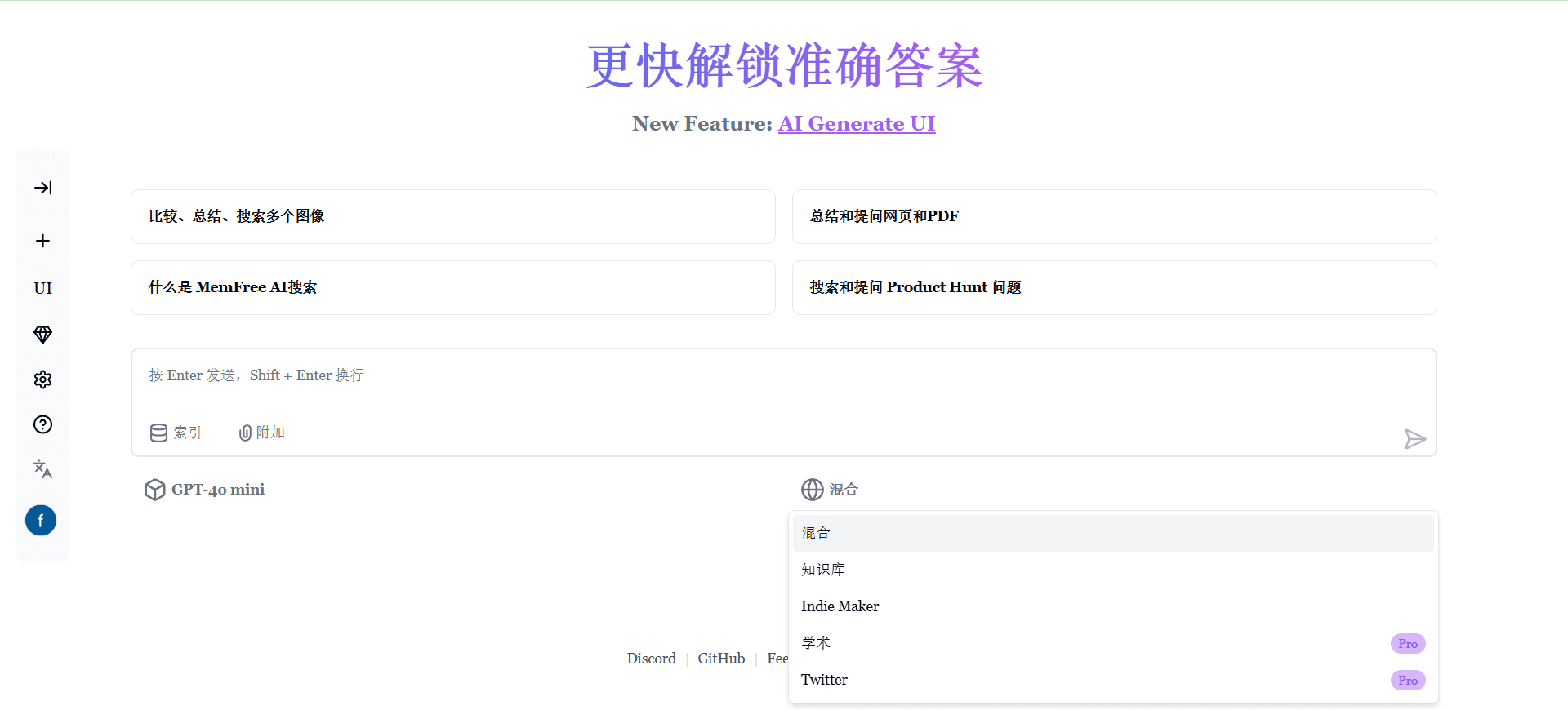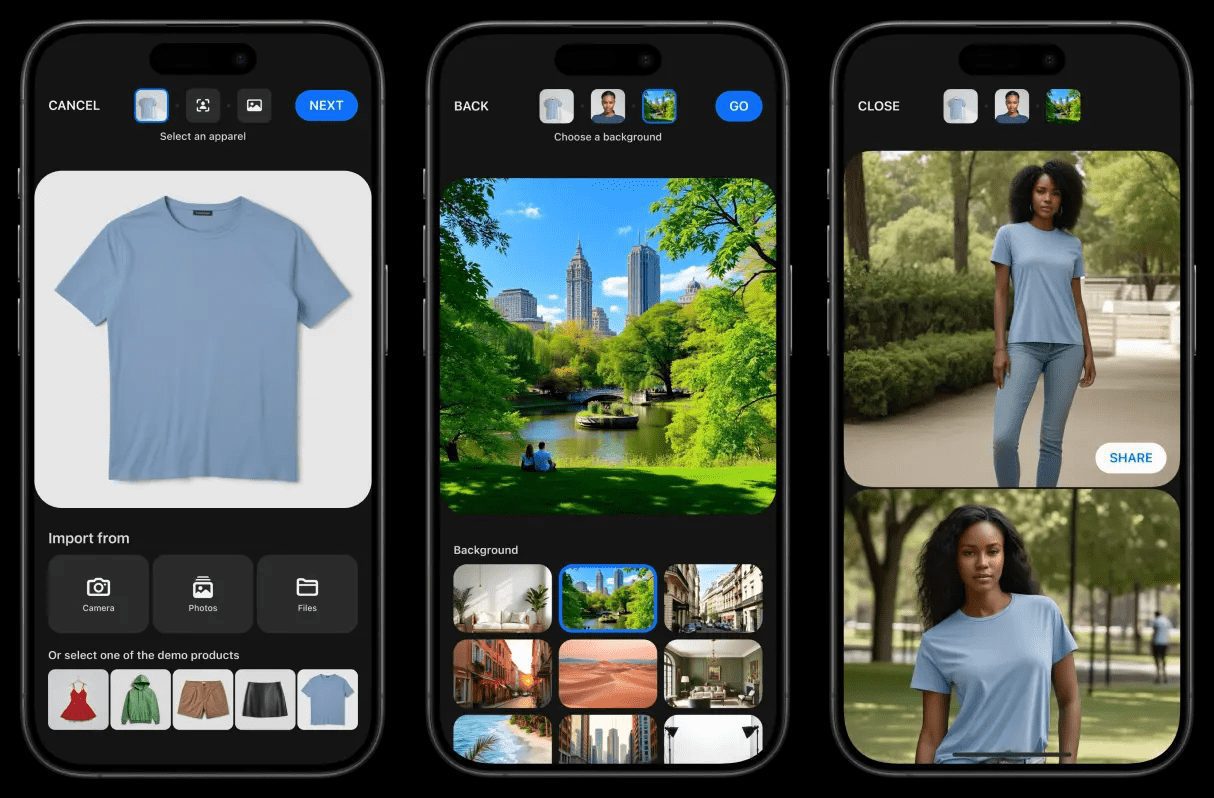综合介绍
Gomoon 是一款专为提升办公和学习效率而设计的桌面端大模型工具。用户只需将购买的 API key 填入设置页面,即可使用对应的大模型。Gomoon 提供问答、文件解析、快捷键操作和记忆存储等功能,支持多平台使用。其内置的助手功能和两种对话模式,极大地提高了用户的工作效率。
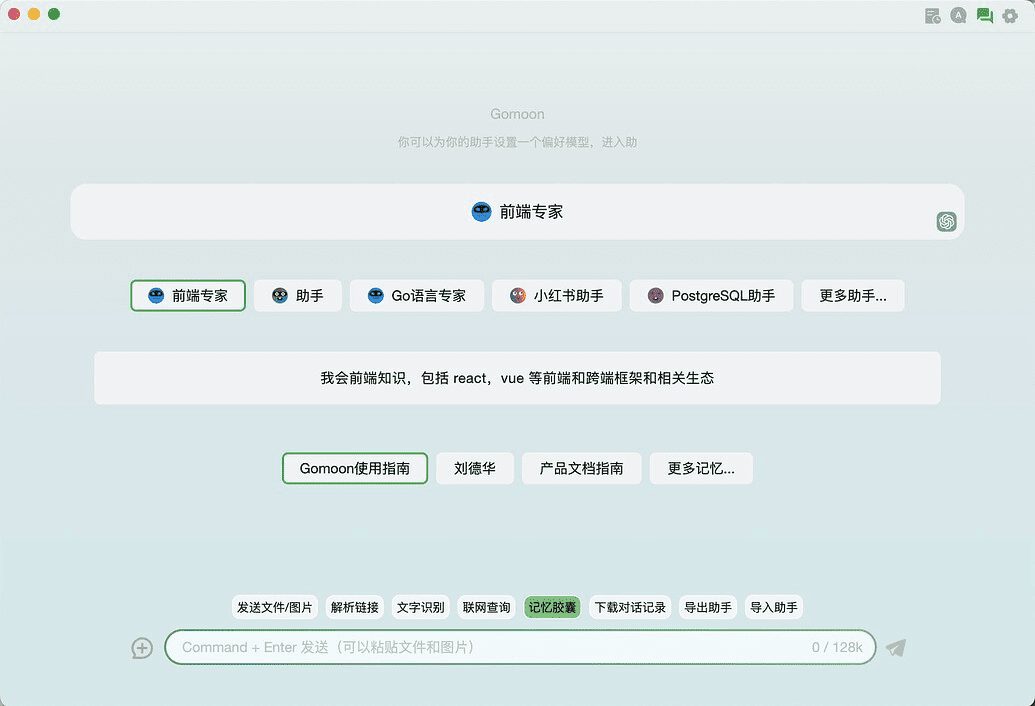
功能列表
- 问答功能:基于大模型的智能问答系统,快速获取所需信息。
- 文件解析:支持多种文件格式的解析,提取和处理文件内容。
- 快捷键操作:自定义快捷键,提高操作效率。
- 记忆存储:通过记忆胶囊功能,扩展大模型的知识库,提供更精准的回答。
- 多平台支持:兼容 Windows 和 Mac 系统。
- 助手功能:内置翻译助手、计算器、前端专家等,支持自定义配置。
- 对话模式:提供问答模式和连续对话模式,满足不同需求。
- 小工具:内置发送文件、解析图片文字、解析链接等多种小工具。
- 对话历史:自动保存对话历史,支持收藏、搜索和导出。
- 合集功能:存储和管理对话片段,提高工作效率。
- 搜索和朗读:内置搜索和朗读功能,快速查找和朗读对话内容。
- 主题:支持默认主题和月光白配色,响应式布局。
使用帮助
安装流程
- 访问 Gomoon 官方网站:https://gomoon.top/
- 根据操作系统选择相应的下载链接(Windows 或 Mac)。
- 下载完成后,运行安装程序并按照提示完成安装。
功能操作指南
问答功能
- 打开 Gomoon 应用,进入主界面。
- 在问答框中输入问题,点击“提交”按钮。
- Gomoon 将基于大模型提供智能回答。
文件解析
- 在主界面选择“文件解析”功能。
- 上传需要解析的文件(支持多种格式,如 PDF、Word 等)。
- Gomoon 将自动解析文件内容,并显示在界面上。
快捷键操作
- 进入“设置”界面,选择“快捷键”选项。
- 根据个人习惯,自定义快捷键组合。
- 保存设置后,即可通过快捷键快速操作 Gomoon 的各项功能。
记忆存储
- 在主界面选择“记忆胶囊”功能。
- 创建新的记忆胶囊,输入相关主题和内容。
- 上传 .md 文件作为记忆片段,Gomoon 将在回答问题时优先引用这些内容。
助手功能
- 在主界面选择“助手”功能。
- 选择需要的助手,如翻译助手、计算器、前端专家等。
- 直接在助手页面进行提问,或点击助手进入配置页面,自行配置助手。
对话模式
- 在主界面选择“对话模式”功能。
- 选择“问答模式”或“连续对话”模式,根据需求进行对话。
- 在连续对话模式下,可以对每段对话进行删除、重新生成、中途更换助手和二次编辑。
小工具
- 在对话栏使用粘贴键上传多种类型的内容,如文件、图片、链接等。
- 使用内置的小工具进行文件发送、图片文字解析、链接解析等操作。
对话历史
- 在对话历史界面查看自动保存的对话历史。
- 收藏、搜索和导出对话历史,快速查找和管理对话内容。
合集功能
- 在回答下方点击“加入合集”按钮,将对话片段存储到合集。
- 创建生词本、笔记等,提高工作效率。
搜索和朗读
- 划选文字或使用快捷键 Ctrl + F,快速搜索当前对话内容。
- 点击朗读按钮,使用微软朗读接口进行朗读。
使用技巧
- 利用快捷键功能,可以大幅提升操作效率,减少重复操作。
- 通过记忆胶囊功能,定制化大模型的知识库,使其回答更加贴合实际需求。
- 定期更新和维护记忆胶囊内容,确保大模型知识库的时效性和准确性。
- 使用助手功能,快速获取专业回答,提高工作效率。
- 利用对话历史和合集功能,管理和查找重要对话内容。
© 版权声明
文章版权归 AI分享圈 所有,未经允许请勿转载。
相关文章

暂无评论...